萬盛學電腦網 >> WORD教程 >> WORD使用技巧 >> 怎樣使用Word2013制作PDF文件
怎樣使用Word2013制作PDF文件
第1步,打開Word2013文檔窗口,依次單擊“文件”→“另存為”按鈕,如圖1所示。

圖1 單擊“另存為”按鈕
第2步,打開“另存為”選項卡,選擇PDF文件保存位置。在打開的“另存為”對話框中選擇“保存類型”為PDF,並輸入PDF文件名稱,然後單擊“保存”按鈕,如圖2所示。
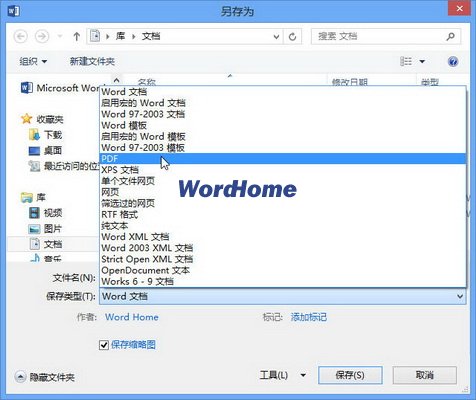
圖2 選擇保存為PDF文件
第3步,完成PDF文件發布後,如果當前系統安裝有PDF閱讀工具(如Adobe Reader ),則保存生成的PDF文件將被打開。如果當前Windows系統為Windows8系統,則會直接使用Windows8自帶的PDF閱讀器打開PDF文件,如圖3所示。

圖3 Windows8系統PDF閱讀器打開PDF文件
Word Home提示:用戶還可以在選擇保存類型為PDF文件後單擊“選項”按鈕,在打開的“選項”對話框中對另存為的PDF文件進行更詳細的設置,如圖4所示。
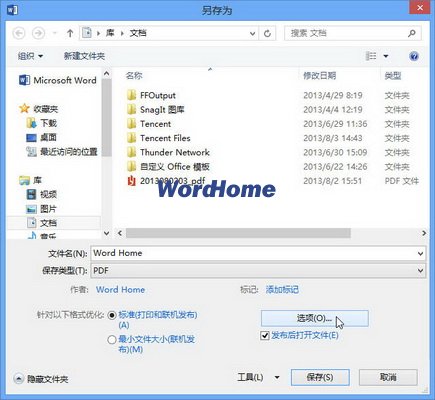
圖4 “選項”對話框
- 上一頁:在Word中如何插入藝術字
- 下一頁:怎樣查看Word2013文檔修改次數
WORD使用技巧排行
相關文章
copyright © 萬盛學電腦網 all rights reserved



